די לאַססאָ געצייַג אַלאַוז איר צו ציען און דעפינירן ספּעציפיש געביטן פון אַ דאָקומענט. אויב איר ווי צו ציען מיט בלייַער און פּאַפּיר אָדער שנייַדן און פּאַפּ אַבדזשעקץ פון אַ פאָטאָ, איר וועט ליבע די לאַססאָ געצייַג.
לאַססאָ געצייַג
ווען איר דריקט אויף די לאַססאָ טול אין די מכשירים טאַפליע, איר וועט זען דריי פאַרשידענע אָפּציעס פֿאַר די געצייַג:
- לאַססאָ
- פּאָליגאָן לאַסאָו
- מאַגנעטיק לאַסאָ
באַמערקונג: איר קענען אויסקלייַבן די לאַסאָ געצייַג דורך דרינגלעך ל. איר קענען באַשטימען צווישן לאַסאָ, פילעק און מאַגנעטיק לאַסאָ דורך דרינגלעך SHIFT+L.
די לאַססאָ געצייַג איז גרויס פֿאַר נוצן מיט אַ גראַפיקס טאַבלעט ווייַל עס קוקט ווי אַ בלייַער. ניט ענלעך אַ מויז אָדער טראַקקפּאַד, אַ גראַפיקס טאַבלעט קענען פֿאַרבעסערן דיין צייכענונג און סעלעקציע.
ניצן די לאַססאָ געצייַג, דריקט אויף די לייַוונט און אָנהייבן צייכענונג אַ פאָרעם. ווי באַלד ווי איר מעלדונג די מויז קנעפּל, Photoshop וועט פאַרמאַכן די סעלעקציע צווישן די אָנהייב און סוף פונקטן. אין די בילד אונטן, די לילאַ דאַץ פאָרשטעלן די אָנהייב און סוף פונקטן ווו איך באפרייט די מויז קנעפּל. ווי איר קענען זען, Photoshop דראָז אַ גלייַך שורה צווישן די פונקטן צו פאַרענדיקן די סעלעקציע. לאַססאָ געצייַג
ווען די לאַססאָ געצייַג איז אויסגעקליבן, עטלעכע אָפּציעס דערשייַנען אונטער די מעניו באַר. די אָפּציעס זענען די זעלבע ווי די Marquee Tool:
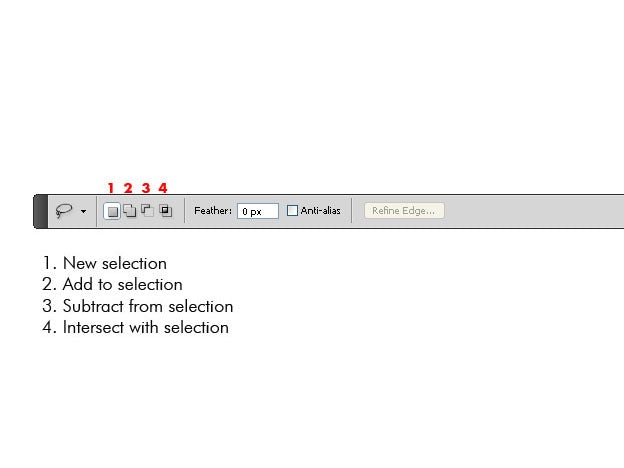
א גרויס געניטונג צו פיר דעם געצייַג איז צו אויסקלייַבן זיכער עלעמענטן אין אַ פאָטאָ.
פֿאַר בייַשפּיל, איך געוויינט מיין גראַפיקס טאַבלעט צו אויסקלייַבן אַ פערד ס פוס - ווי איר קענען זען, דאָס איז נישט מיין ערשטער ראָדעאָ. ?
די געצייַג קענען זיין געוויינט פֿאַר עטלעכע סיבות, אָבער איך נוצן עס דער הויפּט פֿאַר:
- נעמען ברעקלעך פון אנדערע בילדער
- ציען שאַפּעס, אַזאַ ווי בערג, פֿאַר מאַט פּיינטינגז
אין די בילד אונטן איך געוויינט מיין ויסגעצייכנט צייכענונג סקילז און באשאפן דעם הינטערגרונט. דערנאָך איך געוויינט די לאַססאָ געצייַג צו שאַפֿן די באַרג פאָרעם:
עס איז נישט מאָדערן, אָבער עס איז מייַן דער ציל איז צו ווייַזן איר די אַרבעט פּראָצעס. ? איצט מיר פּלאָמבירן די באַרג געגנט מיט אַ לינעאַר גראַדיענט (ווייַס צו גרוי).
נאָך אַדינג געוועב, צייכענונג אין עטלעכע דעטאַילס און פּלייינג מיט שאַדאָוז און כיילייץ:
איך קאַפּיד די באַרג פאָרעם, פארוואנדלען און סקיילד עס. צום סוף, איך געצויגן אַ פּשוט שיפל.
וואָילאַ! אונדזער דעמאָ איז גאַנץ.
פּאָליגאָן לאַסאָו געצייַג
אַקטאַווייט די פּאָליגאָנאַל לאַססאָ טול און אָנהייבן געבן אַ קליק אויף דעם לייַוונט. איר וועט געשווינד באַמערקן אַז פּאָליגאָנאַל לאַססאָ בלויז דראָז גלייַך שורות צווישן דיין פונקטן. ווען איר דריקן און האַלטן די שיפט שליסל, איר קענען מאַכן אַ 45 גראַד ווינקל.
צו פאַרמאַכן די סעלעקציע, איר קענט דריקן אַרייַן אָדער פאַרבינדן דיין ערשטער פונט צו די לעצטע פונט - איר וועט באַמערקן אַז די בילדל ייקאַן וועט טוישן צו אַ לאַסאָו און אַ קליין קרייַז ווען די סעלעקציע איז גרייט צו פאַרמאַכן.
אויב איר ווילן צו מעקן אַ פונט ווען אויסגעקליבן, איר קענען דריקן די דיליט שליסל.
די פאַקטיש מאַכט פון ברירה איז צו פאַרבינדן פאַרשידענע אָנעס. פֿאַר בייַשפּיל, איר קענען נוצן די לאַסאָו געצייַג צו שאַפֿן אַ סעלעקציע, און נוצן די פּאָליגאָן לאַססאָ געצייַג צו אַראָפּרעכענען פון די סעלעקציע, און די מאַרקי געצייַג צו ינטערסעקט. מאַכן זיכער אַז די מעניו באַר האט די ריכטיק אָפּציע צו לייגן, אַראָפּרעכענען אָדער ינטערסעקט סעלעקציע.
מאַגנעטיק לאַסאָ.
דער געצייַג איז זייער אַנדערש פון די אנדערע צוויי און קען זיין אַ ביסל פראַסטרייטינג ווען איר נוצן עס פֿאַר די ערשטער מאָל. די מאַגנעטיק לאַסאָ דיטעקץ די ברעג פון אַ כייפעץ און אויטאָמאַטיש אַטאַטשט צו אים ווען איר קומען נאָענט צו אים.
מיר וועלן נעמען אַ נעענטער קוק אין די מעניו באַר, וואָס האט 3 נאָך אָפּציעס פֿאַר דעם געצייַג:
- ברייט - דיטערמאַנז ווי נאָענט איר ווילן צו בלייבן צו דעם ברעג בשעת איר נאָכגיין עס.
- קאַנטראַסט - העלפּס צו פיין-ניגן ברעג דיטעקשאַן.
- אָפטקייַט - דיטערמאַנז ווי פילע פונקטן וועט זיין באשאפן צוזאמען דעם ברעג.
ניצן די בלום בילד, מאַכן אַ סטאַרטינג פונט אויף די ויסווייניקסט ברעג און אָנהייבן צו קערפאַלי מאַך צוזאמען די פּעדאַלז. איר קען באַמערקן אַז פאָטאָשאָפּ איז נישט גענומען פּינטלעך פאָטאָס ווו איר דערוואַרטן זיי. אין דעם פאַל, איר קענען דריקן די דיליט שליסל צו ויסמעקן די פריערדיקע פונט (s).
מאל, אפילו ווען איר ויסמעקן אַ פונט און פּרובירן ווידער, Photoshop וועט נישט קנאַקן צו די ריכטיק געגנט. ווען דאָס כאַפּאַנז, איר קענען העלפֿן Photoshop דורך ידענטיפיצירן פונקטן ווו עדזשאַז זענען בלערד אָדער קאַנטראַסט איז נידעריק. לאַססאָ געצייַג
צו בעסער פֿאַרשטיין דעם געצייַג, עקספּערימענט און פאַרגרעסערן די ברייט, קאַנטראַסט און אָפטקייַט. פּערסנאַלי, איך ווי צו האַלטן די אָפטקייַט ערגעץ צווישן 10 און 30. ברייט און קאַנטראַסט אָפענגען אויף די גרייס און קוואַליטעט פון די בילד, אָבער די פעליקייַט וואַלועס פון 20 בילדצעלן ברייט און 10% קאַנטראַסט זענען יוזשאַוואַלי פייַן.
באַמערקונג: דריקן די קאַפּס לאַק שליסל און דיין לויפֿער וועט טוישן פון אַ מאַגנעטיק לאַסאָ ייקאַן צו אַ קרייַז וואָס ווייַזן די ברייט דיטעקשאַן פון די ברעג.

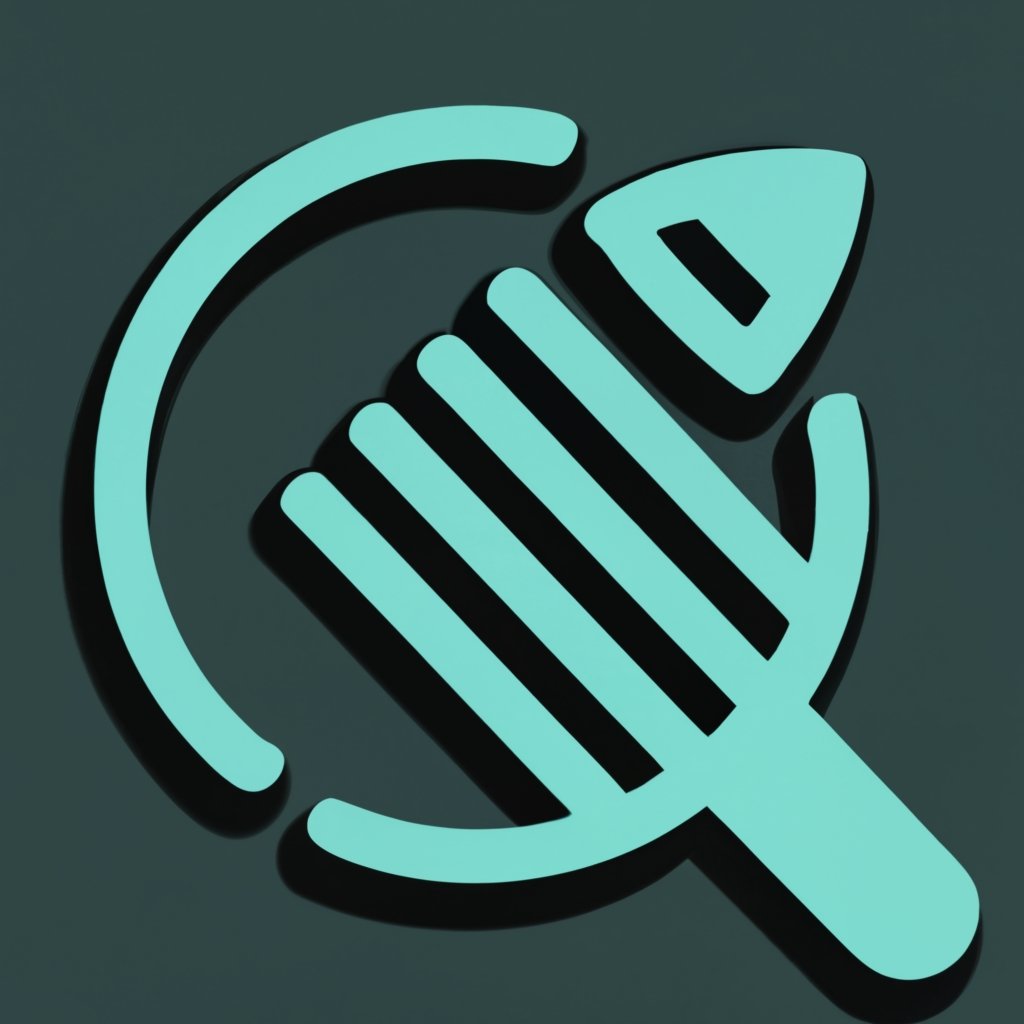
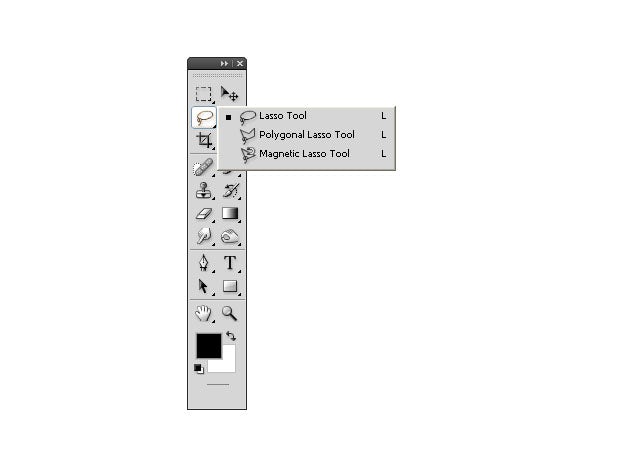
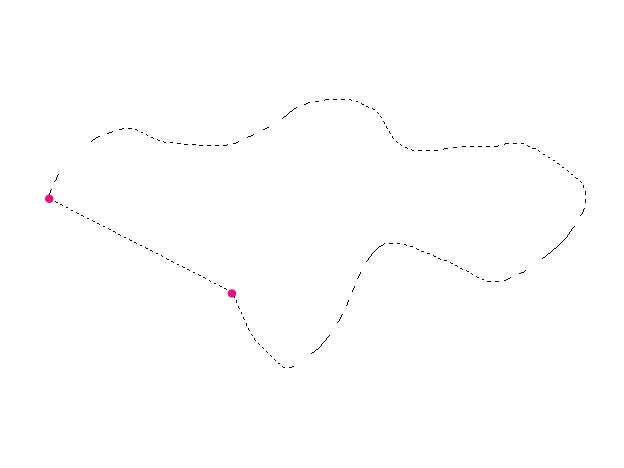
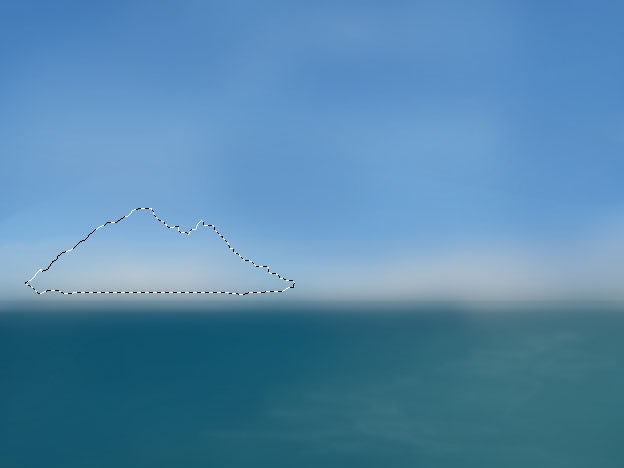

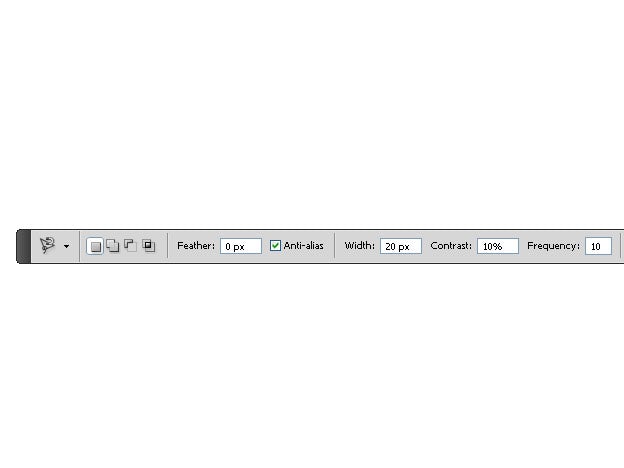





оставить комментарий